Verzendgegevens invoeren voor Google Shopping
2 min
Wanneer een klant je product vindt via Google Shopping en op de link klikt, worden ze teruggestuurd naar je webshop om het betalen te voltooien. De normale verzendregels die je instelt in je Wix-dashboard, zijn van toepassing, net als voor elke andere verkoop.
Google vereist dat je je verzendregels invoert, zodat ze weten welke verzendgegevens in je advertentie moeten worden weergegeven en aan welke kopers ze de advertentie moeten weergeven. Als je bijvoorbeeld aangeeft dat je niet naar Frankrijk verzendt, geeft Google je advertenties niet weer aan Franse kopers.
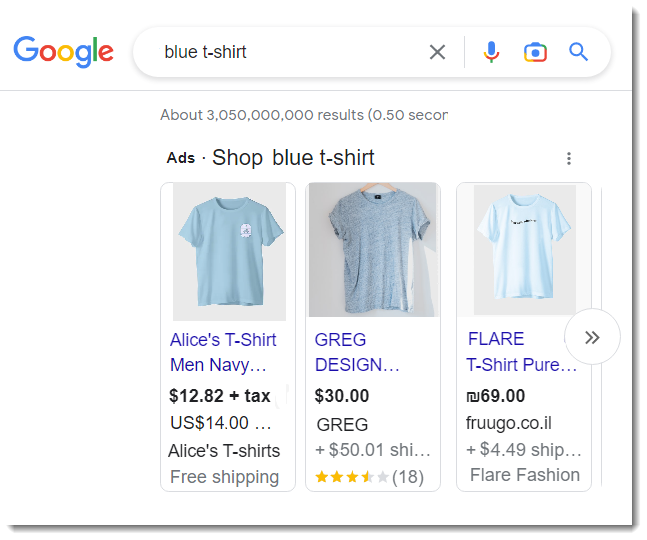
Voer gewoon dezelfde (of vergelijkbare) informatie in als op het dashboard van je website. Als je bijvoorbeeld gratis verzending aanbiedt in Noord-Amerika en € 5,– in Europa, kun je hier dezelfde informatie invoeren.
Om verzendgegevens voor Google Shopping in te voeren:
- Klik op Regio toevoegen.
- Geef je regio een naam (bijvoorbeeld: Noord-Amerika).
- Klik op + Bestemming toevoegen.
- Begin met het typen van een bestemming (bijvoorbeeld: Verenigde Staten) en selecteer het in de dropdown.
- (Optioneel) Klik nogmaals op + Bestemming toevoegen om meer landen aan dezelfde regio toe te voegen.
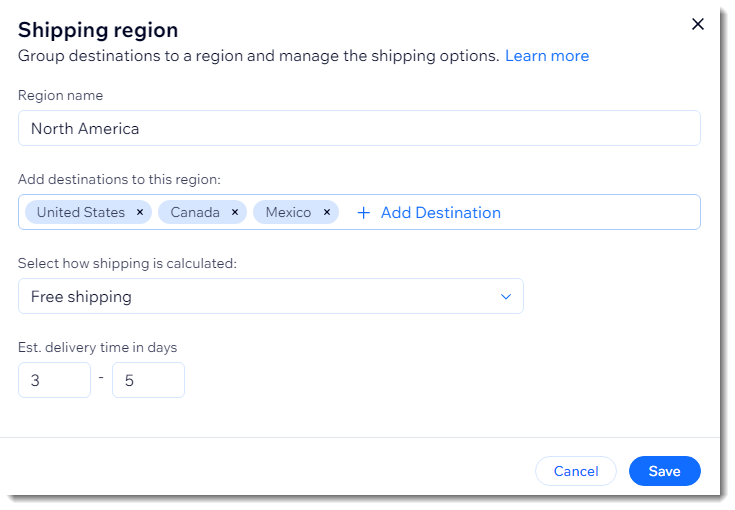
- Klik op Opslaan.
- (Optioneel) Herhaal stap 1-6 om extra verzendregio's te maken.
- Begin met het typen van het adres van waaruit je verzendt in bij Verzenden vanaf locatie en selecteer je adres.
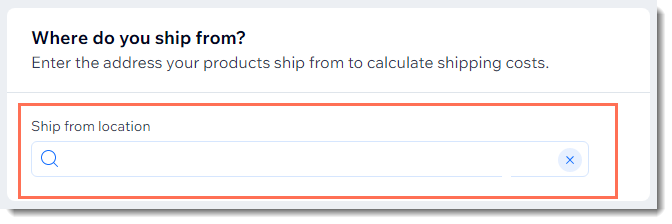
Let op:
Momenteel is het niet mogelijk om een regio 'Rest van de wereld' toe te voegen. Om meerdere andere landen toe te voegen, moet je deze handmatig toevoegen.

